Como alterar as imagens de contato no Android

Você sabe o que não é legal? Ter essa letra de bloqueio padrão como uma imagem de contato para seus contatos favoritos em seu telefone. Eles são seus favoritos! Seus melhores amigos, seu marido ou esposa, até seus filhos. Vamos lá, eles merecem mais do que a primeira letra do primeiro nome. Cabe a você fazer isso direito. Mas não se preocupe, estamos aqui para ajudar. É meio que o que fazemos.
Antes de começarmos, vale a pena ressaltar que esse processo pode variar ligeiramente entre os fabricantes. Uma vez que todos os grandes - Samsung, LG, Huawei, etc. - fazem tudo o que lhes interessa, a discador pode parecer um pouco diferente dependendo do modelo que você está usando. Felizmente, é muito fácil descobrir o que fazer quando você começar, porque a parte de contatos da maioria dos discadores não édiferente.
Ok, pronto? Vamos fazer isso.
A primeira coisa que você vai querer fazer é abrir o discador (também conhecido como aplicativo “Telefone”). De lá, basta encontrar o contato que você gostaria de adicionar / alterar a imagem.
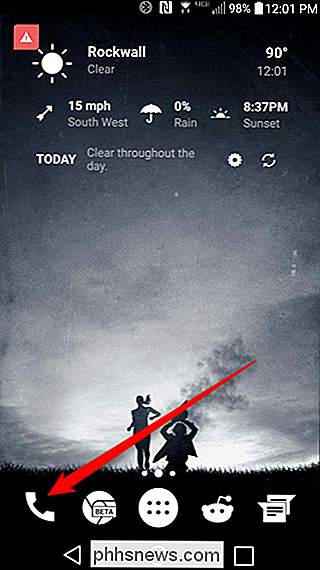
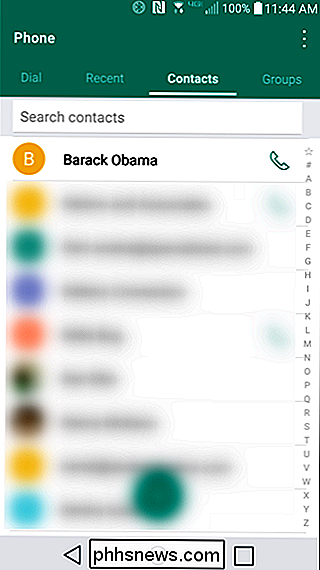
Esta é a parte onde as coisas podem variar dependendo do seu aparelho. Na maioria dos telefones, você toca na própria imagem para abrir o cartão de contato. A isenção principal aqui está na lista de favoritos nos telefones Samsung e Stock Android: tocar na imagem chamará o contato. Você precisará tocar o pequeno "i" nos telefones da Samsung, ou o botão de menu de três pontos flutuantes nos telefones de estoque. Na lista de contatos completa, no entanto, você ainda pode tocar na foto. Na verdade, é uma estupidez.
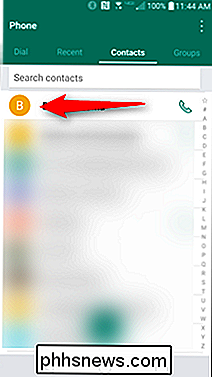
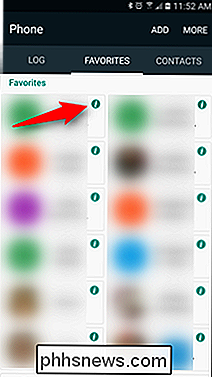
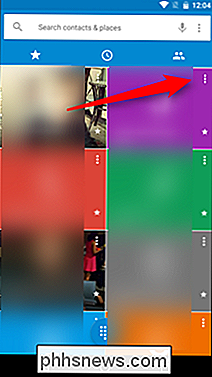
Uma vez na página do cartão de contato, aperte o botão "Editar" - pode dizer a palavra "editar", ou pode ser apenas um ícone de lápis. De qualquer forma, deve estar no canto superior direito. Fora dos telefones que eu testei, o Huawei Honor 5X foi o único que tinha em um lugar diferente, é na parte inferior. Ainda assim, deve ficar bem claro qual ícone apertar.
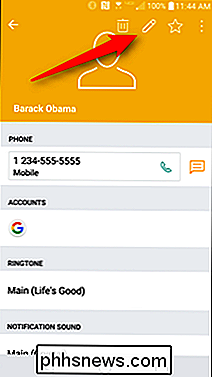
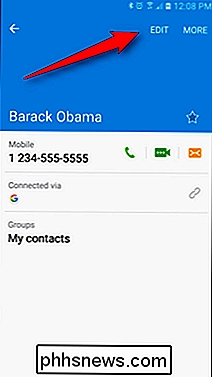
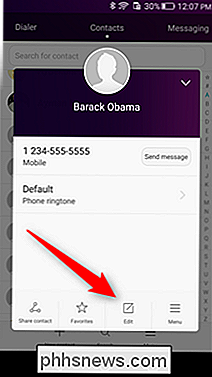
Este é o menu onde você pode editar tudo que lida com aquele contato em particular, não apenas a imagem. Mas mudar a imagem é bem fácil: basta tocar nela. Tocar na imagem abrirá um menu de edição, onde você poderá tirar uma nova foto ou selecionar uma da Galeria, depois cortá-la ao seu gosto.
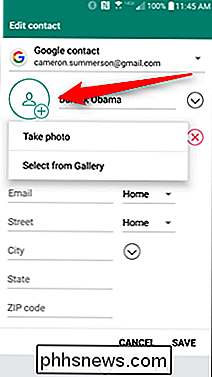
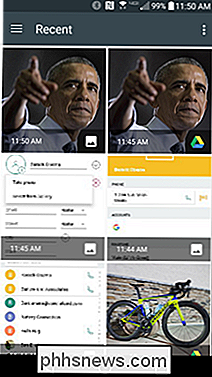
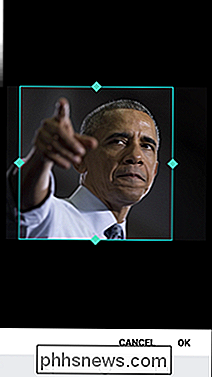
Uma vez escolhida, ela aparecerá no cartão do contato.
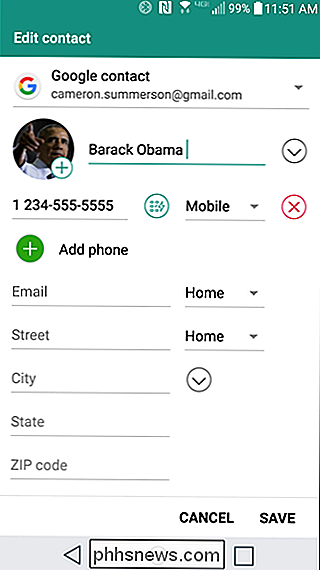
Quando você pronto, basta clicar em "Salvar" - a nova imagem deve ser sincronizada em todos os seus dispositivos Android.
Embora a abertura do Android seja facilmente um dos seus maiores pontos fortes, é também o que torna as coisas simples como alterar uma imagem de contato um processo mais complicado do que deveria ser, pois não funciona da mesma maneira em todos os dispositivos. Felizmente, não é tão difícil, independentemente da interface do fabricante, especialmente depois de ter feito isso pelo menos uma vez.

Três novos recursos de gerenciamento de janelas menos conhecidos no macOS Sierra
Neste ponto, você provavelmente acha que sabe tudo sobre os novos recursos do macOS Sierra. Eu também, mas acontece que há algumas coisas novas que não foram muito impressas, especialmente quando se trata de gerenciar todas as suas janelas. Aqui estão quatro novos recursos que tornam o gerenciamento de janelas mais fácil, e todos funcionam.

Como ativar o Cortana em qualquer lugar do mundo no Windows 10
O assistente virtual Cortana é um dos recursos do Windows 10, mas só está disponível em sete países do mundo no lançamento. "Receio não estar disponível para ajudar na sua região", ela pedirá desculpas. Por que a Cortana não está disponível no seu PC com Windows 10? Bem, a Microsoft quer adaptar a Cortana especificamente para cada idioma e cultura antes de lançá-la.


